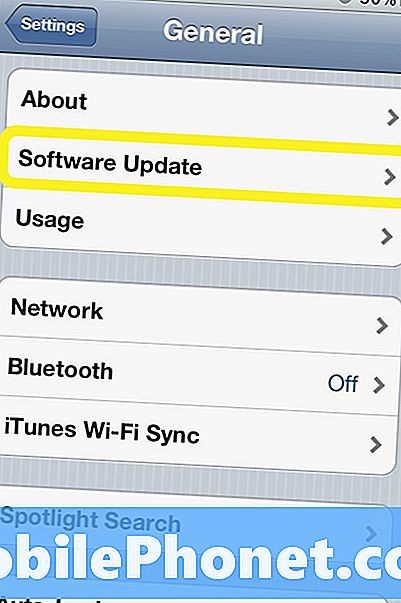#Samsung #Galaxy # A9 е най-новият модел от серията устройства, който наскоро беше пуснат на пазара. Този телефон се отличава като първият смартфон с четири задни камери. Всяка от тези камери има специфична функция, позволяваща на телефона да прави снимки с отлично качество. Въпреки че това е добре работещ телефон, има случаи, когато могат да възникнат определени проблеми, които ще разгледаме днес. В тази последна част от нашата серия за отстраняване на неизправности ще се справим с проблема с Galaxy A9, който не получава известия.
Ако притежавате Samsung Galaxy S9 или друго устройство с Android по този въпрос, не се колебайте да се свържете с нас, като използвате този формуляр. Ще се радваме да ви помогнем при всякакви притеснения, които може да имате във връзка с вашето устройство. Това е безплатна услуга, която предлагаме без прикачени низове. Ние обаче искаме, когато се свържете с нас, да се опитате да бъдете възможно най-подробни, за да може да се направи точна оценка и да се даде правилното решение.
Как да поправим Samsung Galaxy A9, който не получава известия
Проблем: Galaxy A9 тук. През последните няколко дни не получавах никакви известия. Текстове, телефонни обаждания, Facebook, каквото и да било. Също така значката не се появява. Тази сутрин отворих текстовото си приложение (по подразбиране) и имах 14 текста в 6 разговора. Същото е с Facebook messenger, Facebook и всички останали приложения, налични нови елементи. Снощи очевидно пропуснах телефонно обаждане, въпреки че никога не звънна или не показва пропуснато обаждане. Единственият начин, който знам, е, защото това се вижда в скорошния ми списък. Рестартирах и проверих всички настройки и изглежда всичко е в ред. Помогне?!
Решение: Преди да отстраните този проблем, първото нещо, което трябва да направите, е да се уверите, че телефонът работи с най-новата версия на софтуера. Ако е налична актуализация, не забравяйте да я изтеглите и инсталирате в телефона си. След това пристъпете към стъпките за отстраняване на неизправности, изброени по-долу.
Включете известията на A9
Първото нещо, което трябва да направите в този случай, е да се уверите, че настройките за известяване на телефона са включени. Ако е изключен, няма да получавате известия от имейли, текстови съобщения или приложенията си в социалните медии.
- Плъзнете пръстите си надолу от горната част на екрана
- Докоснете иконата за настройки.
- Докоснете известия
- Докоснете индикатора до „Разрешаване на известия“, за да включите функцията
- Докоснете клавиша за връщане два пъти, след което включете известията за другите приложения.
Стартирайте телефона в безопасен режим
Понякога приложение, което сте изтеглили, може да причини този конкретен проблем. За да проверите дали случаят е такъв, ще трябва да стартирате телефона в безопасен режим, тъй като само предварително инсталираните приложения могат да работят.
- Изключете телефона.
- Натиснете и задръжте клавиша за захранване покрай екрана с името на модела, който се появява на екрана.
- Когато SAMSUNG се появи на екрана, отпуснете бутона за захранване.
- Веднага след освобождаване на клавиша за захранване, натиснете и задръжте клавиша за намаляване на звука.
- Продължете да държите клавиша за намаляване на звука, докато устройството завърши рестартирането.
- Когато в долния ляв ъгъл на екрана се появи безопасен режим, освободете клавиша за намаляване на звука.
Ако проблемът не възникне в този режим, той може да бъде причинен от изтеглено от вас приложение. Разберете какво е това приложение и го деинсталирайте.
Извършете фабрично нулиране
В случай, че проблемът продължава да съществува, последната ви опция е фабрично нулиране. Обърнете внимание, че това ще изтрие данните от телефона ви, така че не забравяйте първо да създадете резервно копие, преди да продължите.
- Изключете телефона.
- Натиснете и задръжте клавиша за увеличаване на звука и бутона Bixby, след това натиснете и задръжте клавиша за захранване.
- Когато се покаже зеленото лого на Android, освободете всички клавиши (‘Инсталиране на системна актуализация’ ще се покаже за около 30 - 60 секунди, преди да се покажат опциите на менюто за възстановяване на системата на Android).
- Натиснете клавиша за намаляване на звука няколко пъти, за да маркирате „wipe data / factory reset“.
- Натиснете бутона за захранване, за да изберете.
- Натискайте клавиша за намаляване на силата на звука, докато се маркира „Да - изтриване на всички потребителски данни“.
- Натиснете бутона за захранване, за да изберете и стартирате основното нулиране.
- Когато основното нулиране приключи, се откроява „Рестартиране на системата сега“.
- Натиснете клавиша за захранване, за да рестартирате устройството.